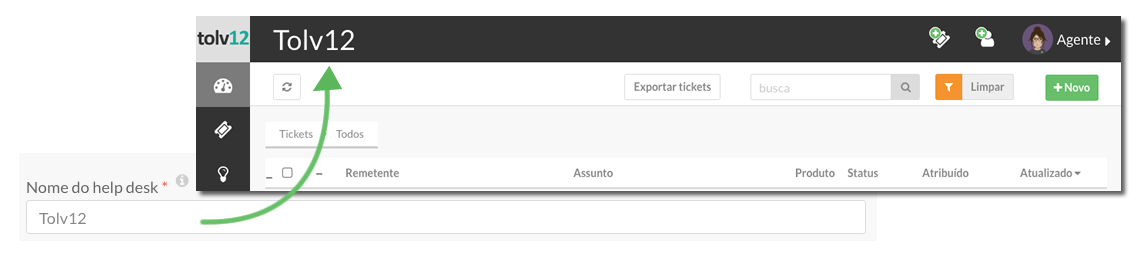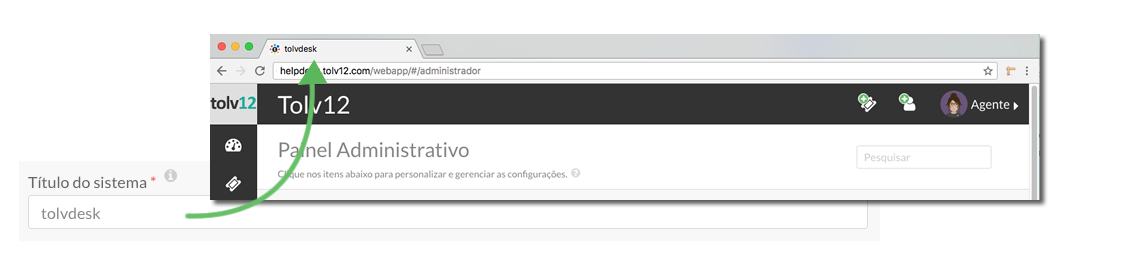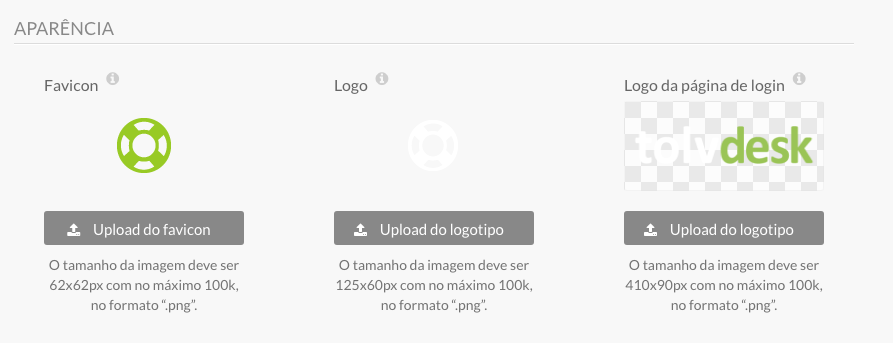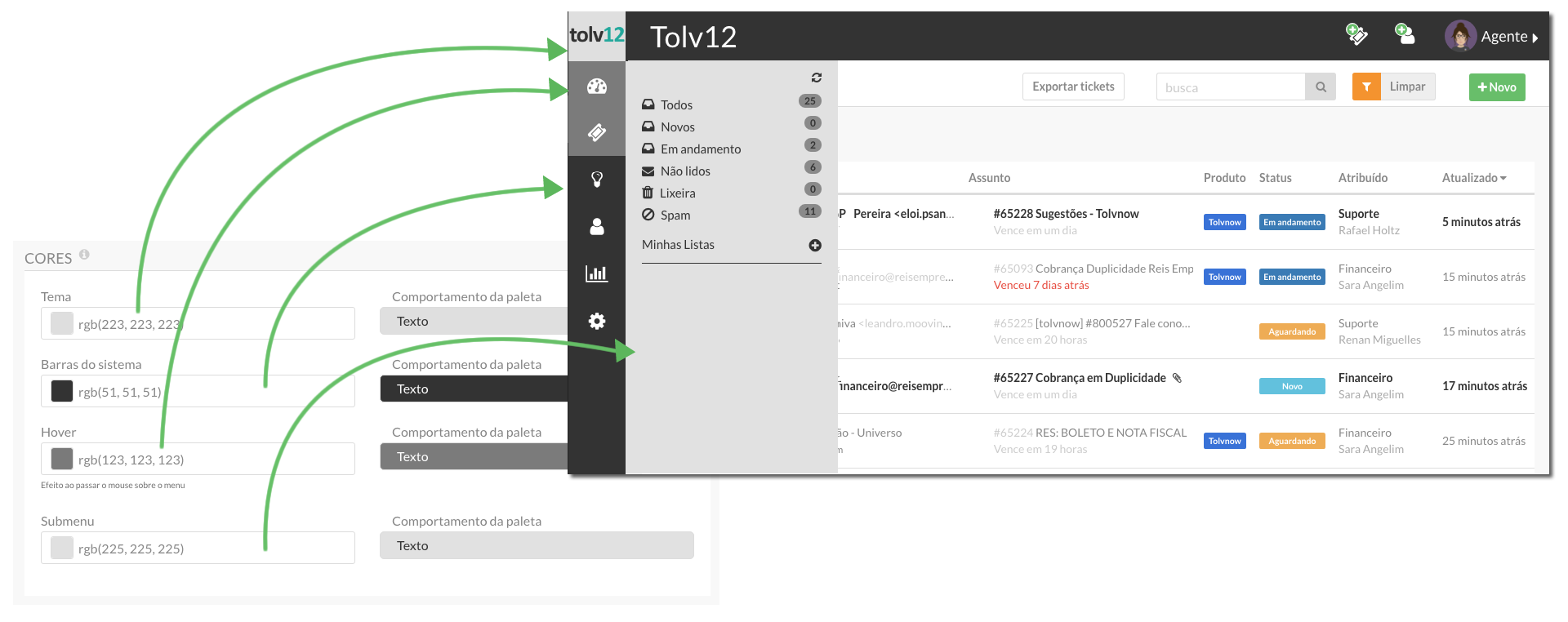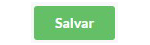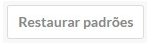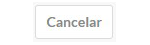Aparência do help desk
Ajuste a aparência do seu tolvdesk para se adequar à sua identidade visual.
Personalize o sistema para seus agentes. Configure a exibição de títulos, logotipo e cores internas. Permita que os agentes sintam-se envolvidos com a aparência do help desk em conformidade com a sua marca.
Neste artigo, você encontra os seguintes itens:
• Cores
Configurando a aparência
Para configuração, inicie a sessão com seu login e senha de administrador e acesse o item "Administrador" no menu lateral para então, entrar em "Aparência do Help desk". Você encontra os seguintes itens:
• Nome do help desk: é nome apresentado no topo do sistema de tickets, ao lado do espaço para o logotipo. Será mostrado também, nas notificações para os agentes e solicitantes. Este campo é obrigatório.
• Título do sistema: nome apresentado na aba do navegador. Este campo é obrigatório.
Aparência
• Favicon: ícone exibido na aba do browser (aba do navegador). Formato: 62x62px ".png" com no máximo 100 Kb.
• Logo: exibido no topo à esquerda do sistema de ticket. Formato: 125x60px ".png" com no máximo 100 Kb.
• Logo da página de login: exibido na tela de login dos agentes. Formato: 410x90px ".png" com no máximo 100 Kb.
Cores
• Tema: insira o hexadecimal ou o RGB da cor desejada para ser a primária do sistema.
• Barras do sistema: insira o hexadecimal ou o RGB da cor desejada das barras. Automaticamente o sistema habilita uma cor contraste para a leitura dos textos.
• Hover: Cor efeito "hover" barras. Insira o hexadecimal ou o RGB da cor desejada que indica o clique em determinados itens.
• Submenu: insira o hexadecimal ou o RGB da cor desejada dos submenus do sistema.
Campos obrigatórios: Os campos com asterisco vermelho são de preenchimento obrigatório para salvar as suas preferências.